 クーポンってどこに入れるの?
クーポンってどこに入れるの?
ロハコで初めてお買い物される方でしたら、どこにクーポンコードを入れるのか分からないという方もいらっしゃると思います。
そこで分かりやすくクーポンコードを入力する方法を解説していきます。
パソコンからのお買い物の場合
ロハコで買い物する商品をかごの中に入れた後、「注文手続きへ」をクリックすると注文内容確認の画面に行きます。

注文内容確認画面で、赤枠で囲んでいる「クーポンを利用する」をクリックします。
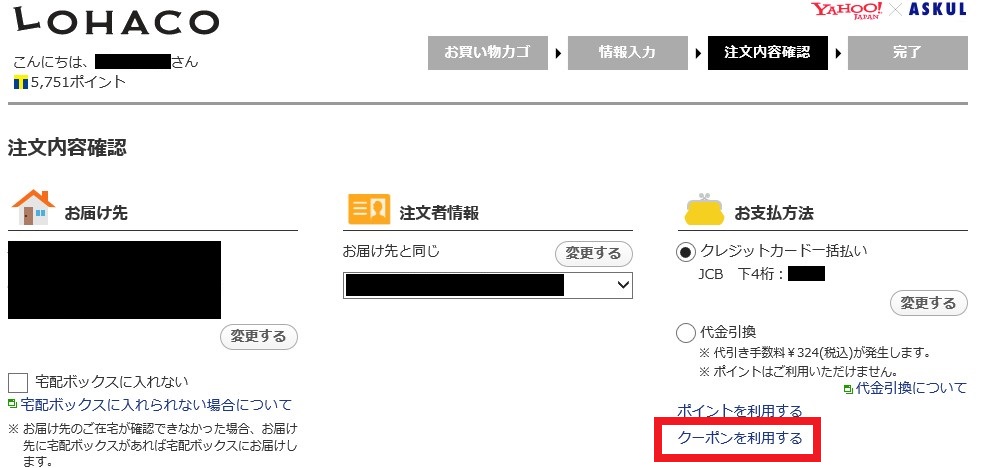
または同じ画面の少し下の方に行くと、下記画像のような箇所がありますので、そこの「クーポン」という項目の「利用する」をクリックします。
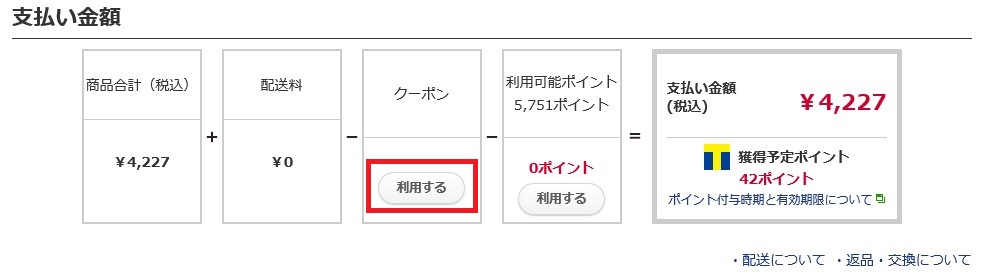
ご自身が使いたいクーポンコードを入力して、「利用する」をクリックします。
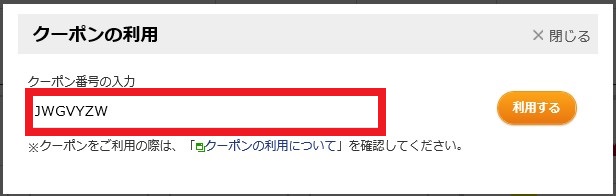
そうすると先ほどのクーポンという項目にクーポンの割引額が表示されます。
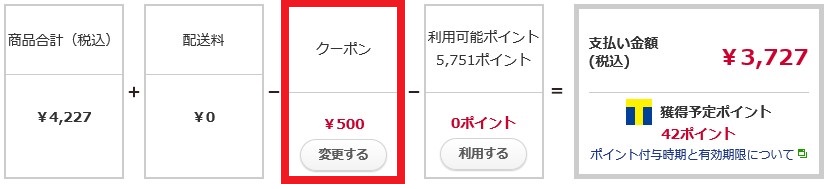
スマホ・タブレットからのお買い物の場合
ロハコで買い物する商品をかごの中に入れた後、「注文手続きへ」をタップします。
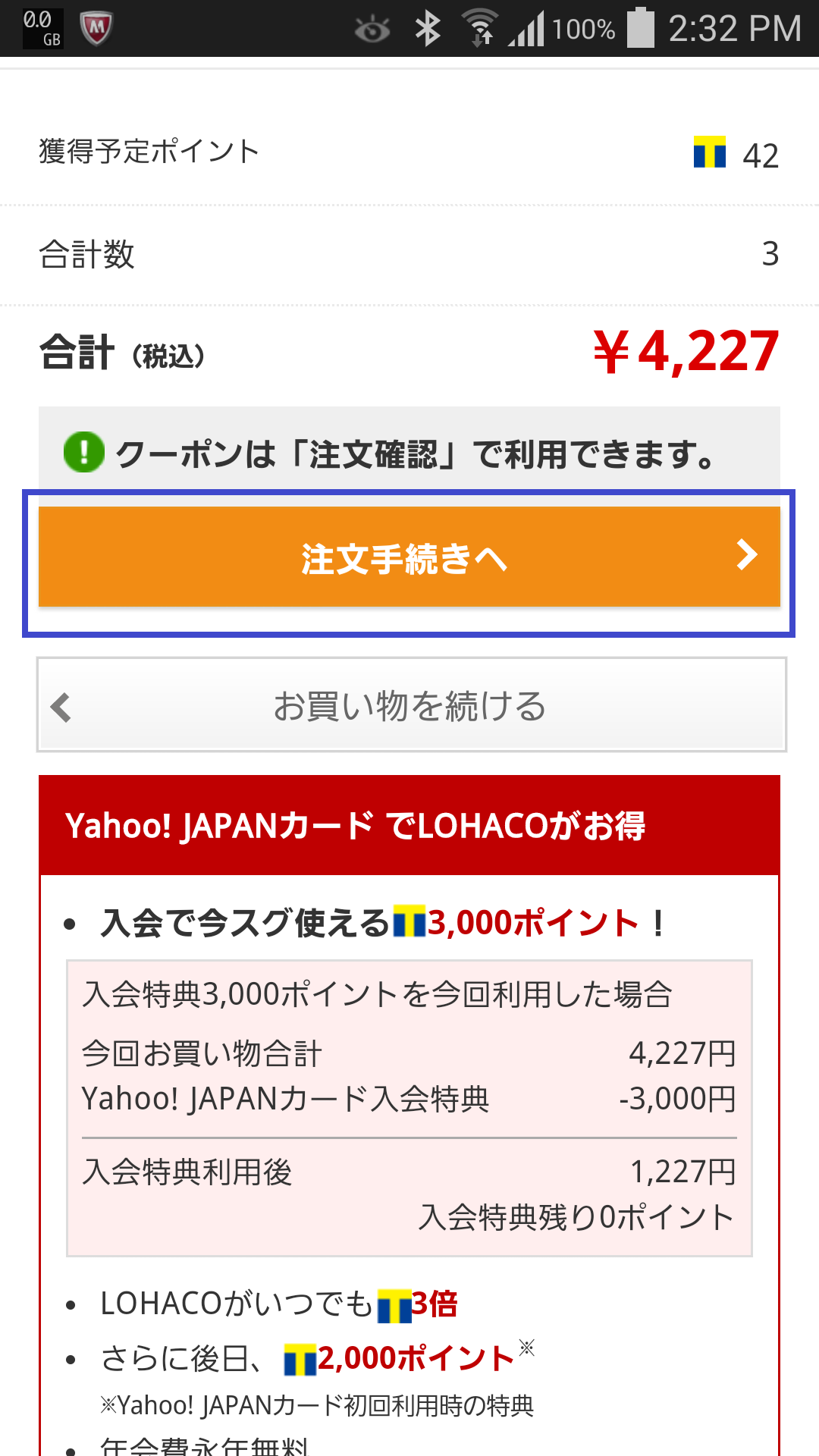
青枠で囲んだ「利用」をタップします。

そうするとクーポンコードを入力する部分が展開されますので、クーポンを入力し利用をタップします。
※クーポンは画像のように小文字で入力してもOKです。

クーポンが適用されれば、クーポンの名称が記載されます。
金額をチェックしてみると500円割引が適用されているのが分かりますね。
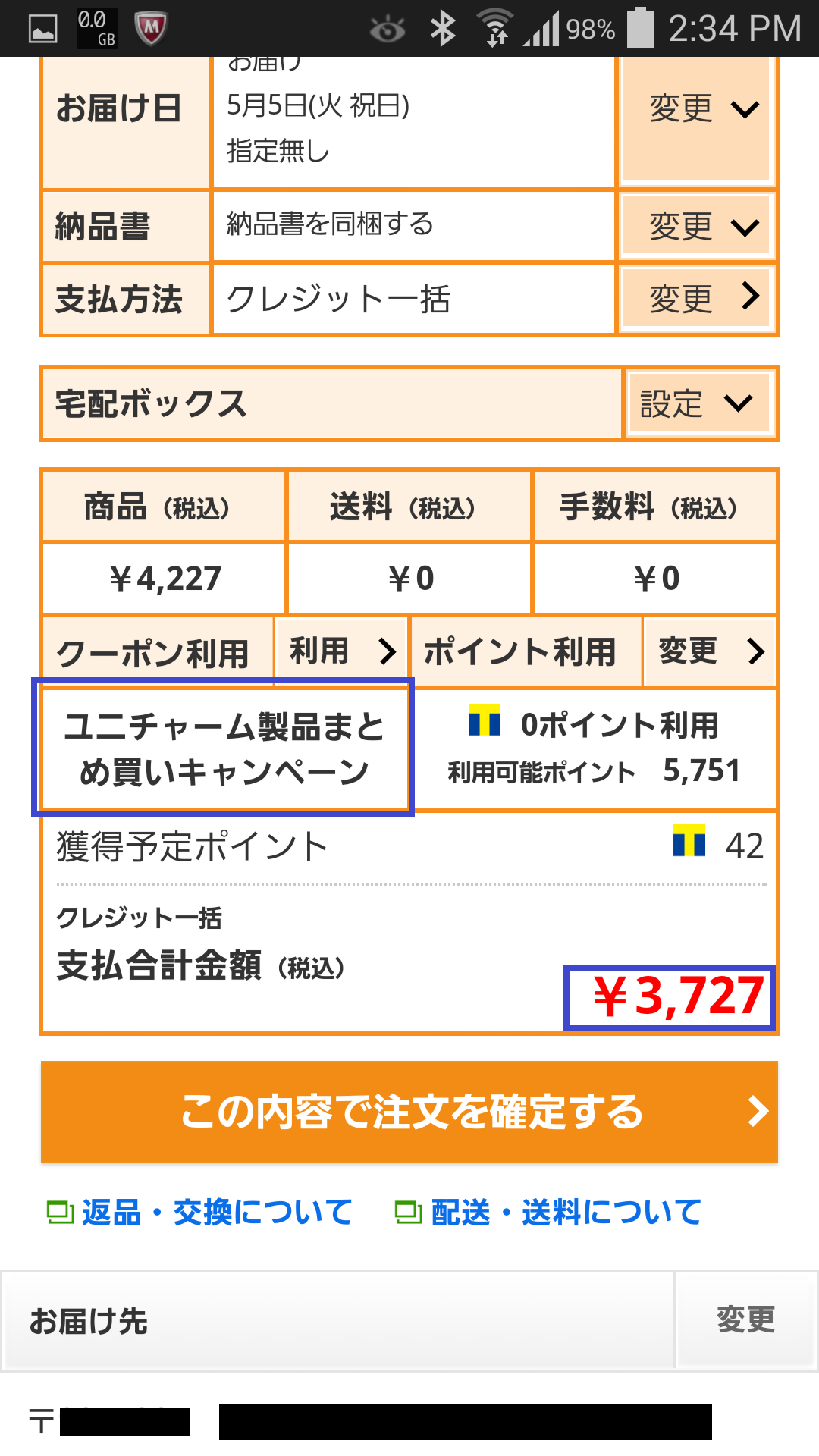
もし、クーポンの期限が切れていたり、一度利用したことのあるクーポンでしたらエラーが表示され割引にはなりません。
【使用済みクーポンエラー】PCの場合

【使用済みクーポンエラー】スマホ・タブレットの場合
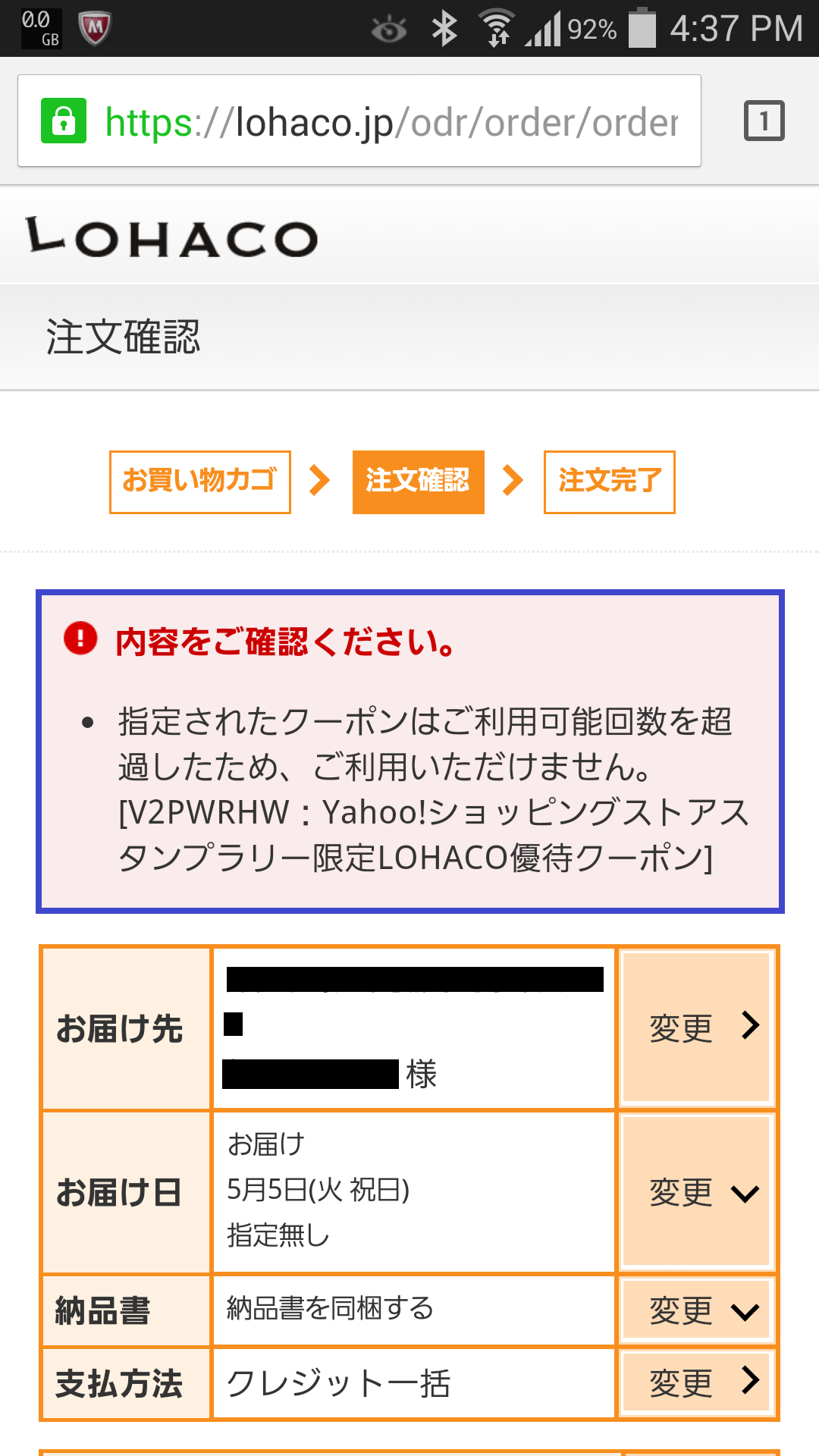
あと多いのが、〇〇円以上購入で使えるクーポンなのに、その金額を満たしていないためにエラーがでる場合です。
クーポンを利用する際には必ずクーポンの適用条件を確認してから、お買い物するようにしましょう。
LOHACOのお買い物はこちら↓


コメントを残す